Как открывать и читать файлы малого дампа памяти (dmp) в Windows 11/10
Когда работающее приложение Windows неожиданно останавливается или аварийно завершает работу, ваша система создает «файл аварийного дампа» для сохранения информации, имевшейся непосредственно перед тем, как произошло событие аварийного завершения. Чтение этих файлов аварийного дампа может помочь вам найти и устранить причину ошибки. Узнайте, как можно прочитать небольшой файл дампа памяти,(memory dump file) созданный Windows.
Чтение файлов малого дампа памяти(Small Memory Dump) ( DMP )
Небольшой файл дампа памяти записывает наименьший набор полезной информации, которая может помочь вам точно определить причину сбоя или неожиданной остановки приложения. Более новая версия Windows автоматически создает новый файл каждый раз, когда ваш компьютер неожиданно останавливается. История, связанная с этими файлами, хранится в %SystemRoot%Minidumpпапке. Тип файла дампа содержит следующую информацию:
- Стоп(Stop) - сообщение и его параметры и другие данные
- Список загруженных драйверов
- Контекст процессора ( PRCB ) для остановившегося процессора.
- Информация о процессе и контекст ядра ( EPROCESS ) для остановленного процесса.
- Информация о процессе и контекст ядра ( ETHREAD ) для остановленного потока.
- Стек вызовов режима ядра(Kernel-mode) для остановленного потока.
Пользователи могут использовать отладчик Windows (WinDbg.exe)(Windows Debugger (WinDbg.exe)) для чтения небольших файлов дампа памяти. Он ( WinDbg ) входит в последнюю версию пакета Debugging Tools for Windows .
Вы можете установить средства отладки как отдельный компонент из комплекта разработки программного обеспечения Windows(Windows Software Development Kit) ( SDK ).
Во время установки, когда появится мастер установки SDK , установите флажок « Средства отладки для Windows(Debugging Tools for Windows) » . Это действие позволит вам установить средства отладки как отдельный компонент из комплекта разработки программного обеспечения для Windows(Windows Software Development Kit) ( SDK ).
После настройки отладчика Windows(Windows Debugger) откройте дамп, выбрав пункт « Открыть аварийный дамп(Open Crash Dump) » в меню « Файл(File) » или нажав CTRL+D.
Когда на экране компьютера появится диалоговое окно « Открыть аварийный дамп», введите полный путь и имя файла аварийного дампа в поле « (Open Crash Dump)Имя файла(File name) » или используйте диалоговое окно, чтобы выбрать правильный путь и имя файла.
Теперь, когда нужный файл выбран, выберите « Открыть(Open) » .
Подождите(Wait) несколько секунд, чтобы файл дампа загрузился, поскольку он подключается к Интернету(Internet) и загружает необходимые символы для отображения в показаниях.
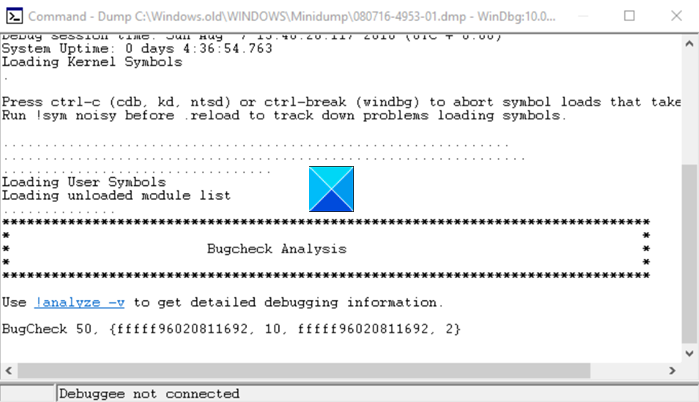
Вы должны увидеть сообщение «Отладчик не подключен»(Debugee not connected) .
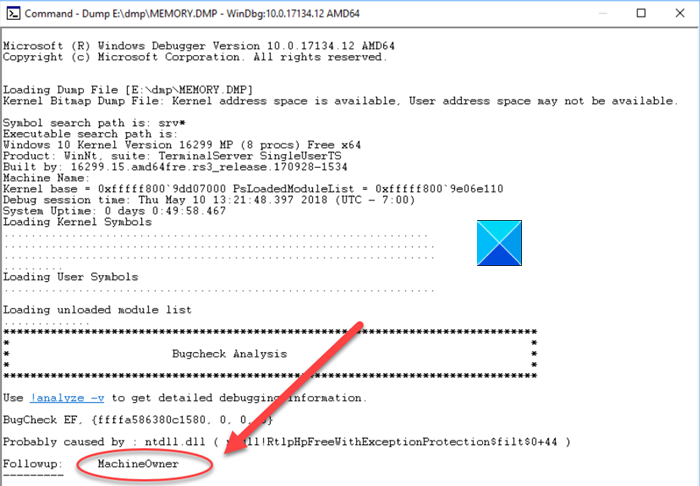
После того, как все символы будут успешно загружены, внизу текста дампа должно быть видно следующее сообщение — Followup: MachineOwner.
Введите команду в командную строку в нижней части окна дампа, чтобы проанализировать файл дампа. Вы должны увидеть ссылку !analyze -vпод Bugcheck Analysis .

Нажмите на ссылку, чтобы ввести команду !analyze -vв подсказке внизу страницы.

После этого подробный анализ проверки ошибок должен занимать место на экране.

Прокрутите(Scroll) вниз до раздела, где написано STACK_TEXT . Поле STACK_TEXT показывает трассировку стека неисправного компонента. Здесь вы найдете строки чисел, за каждой строкой следует двоеточие и некоторый текст. Текст должен помочь вам определить причину сбоя и, если применимо, какая служба вызывает сбой.
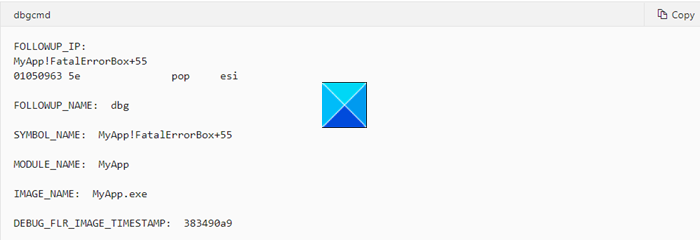
Используйте !analyzeрасширение, чтобы получить более подробную информацию. Не забудьте использовать -v
Читайте(Read) . Как вручную создать файл аварийного дампа(manually create a Crash Dump file) в Windows 11/10.
После выполнения команда '!analyze' определит инструкцию, которая, вероятно, вызвала ошибку, и отобразит ее в поле FOLLOWUP_IP .
- The SYMBOL_NAME — показать символ
- MODULE_NAME – отображает модуль
- IMAGE_NAME — отображает имя изображения
- DEBUG_FLR_IMAGE_TIMESTAMP — показывает временную метку изображения, соответствующую этой инструкции
Примите необходимые меры для решения проблемы!
- Вы также можете использовать программу командной строки (use the command-line tool) Dumpchk.exe для проверки файла дампа памяти.
- Вы можете использовать программное обеспечение Crash Dump Analyzer(Crash Dump Analyzer software) для анализа отчетов о аварийном дампе.
- Кроме того, вы можете использовать WhoCrashed Home Edition для проверки ошибок одним щелчком мыши. Инструмент выполняет посмертный анализ аварийных дампов памяти Windows(Windows Memory Dumps) и представляет всю собранную информацию в понятной форме.
Надеюсь, это поможет!
Связанные чтения:(Related reads:)
- Параметры дампа памяти Windows
- Ограничения физической памяти в файлах аварийного дампа(Physical Memory Limits in Crash Dump files)
- Настройте Windows для создания файлов аварийного дампа на синем экране
- Контролируйте количество файлов дампа памяти, которые Windows создает и сохраняет.
Related posts
Fix WerMgr.exe or WerFault.exe Application Error в Windows 11/10
Как вручную создать Crash Dump file в Windows 10
Удаленный ошибку procedure call при использовании DISM в Windows 10
Background Intelligent Transfer Service не работает в Windows 11/10
Fix Device encryption временно приостановлена ошибка в Windows 11/10
Movies & TV app freezing, не работает или открывается на Windows 10
Невозможно отобразить Network drive в Windows 10
Windows не может получить Network Settings из маршрутизатора в Windows 10
SFC не работает, не будет работать или не может восстановить поврежденный файл в Windows 10
Не может перетащить файлы или папки в Windows 11/10
Desktop Location недоступен или доступен в Windows 11/10
Нящийся инструмент заблокирован, зависает или разбивается в Windows 10
Безопасность на glance page в Windows Security пустой в Windows 10
Fix Windows 10 Printer Проблемы с Printer Troubleshooter
HDMI Audio device не показывая в Windows 10
Ваша организация выключила автоматические обновления в Windows 10
Device Manager пуст и ничего не показывает в Windows 11/10
Rebuild Tokens.dat or Activation Tokens file в Windows 10
Media Transfer Protocol (MTP) не работает на Windows 10
Intel Thunderbolt Dock software не работает на Windows 10
